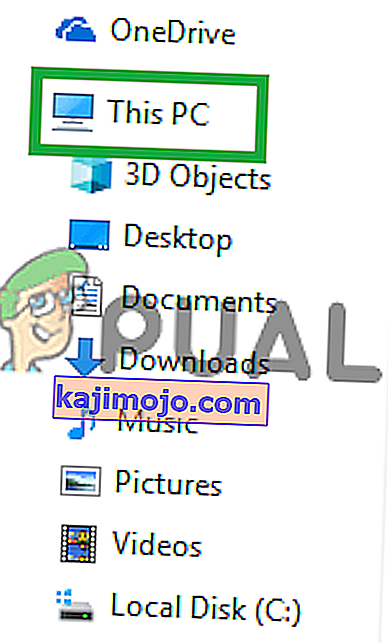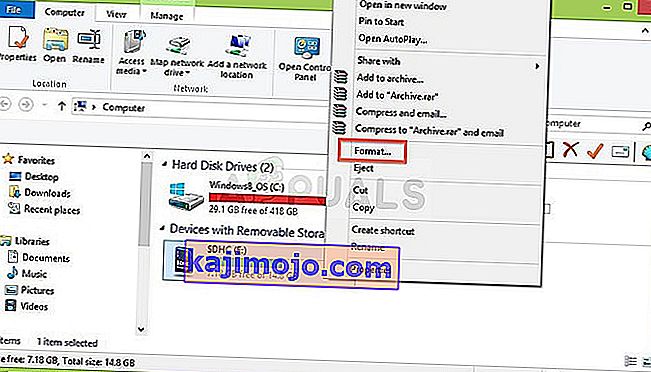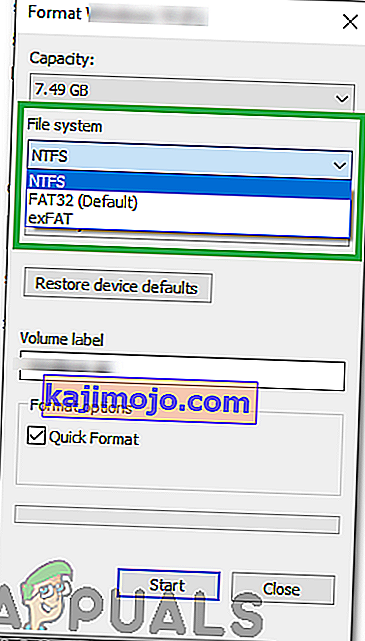Monet ihmiset käyttävät USB-muistia ja muita "Flash" -muistilaitteita siirtääkseen tietojaan tietokoneiden välillä. Flash-tallennustiloja käytetään, koska ne tarjoavat paljon nopeammat siirtonopeudet kuin useimmat Internet-yhteydet nykyään. Monet käyttäjät ovat kuitenkin ilmoittaneet kohtaavansa "Kohdetta ei voida kopioida, koska se on liian suuri äänenvoimakkuuden muodolle" -virheen USB-muistiin siirrettäessä.

Tässä artikkelissa käsitellään joitain syitä, joiden vuoksi tämä virhe voi laukaista, ja tarjoamme sinulle toteuttamiskelpoisen ratkaisun sen korjaamiseen. Muista toteuttaa vaiheet siinä järjestyksessä, jossa ne toimitetaan, jotta vältetään ristiriidat.
Mikä aiheuttaa "Kohdetta ei voi kopioida, koska se on liian suuri äänenvoimakkuuden muodolle" -virheen?
Syynä tämän virheen esiintymiseen on:
- Virheellinen muoto: Useimmat käyttäjät tämän virheen havaittuaan ajattelevat, että USB: llä ei ole tarpeeksi tilaa tai se on vioittunut. Näin ei kuitenkaan ole. Tämä virhe johtuu USB-aseman käyttämän muodon rajoituksista. Kaikki USB-asemat alustetaan oletusarvoisesti ”FAT32” -tilassa. Tässä tilassa vain 4 Gt tietoa voidaan tallentaa asemalle. Siksi, jos tiedosto on suurempi kuin 4 Gt, sitä ei voida tallentaa.
Nyt kun sinulla on perustiedot ongelman luonteesta, siirrymme kohti ratkaisua.
Ratkaisu: Alustetaan USB
Jos USB-laite on alustettu ”FAT32” -muodossa, käyttäjät kohtaavat virheen siirtäessään suurempia kuin “4 Gt” tietoja. Siksi tässä vaiheessa muotoillaan laite uudelleen eri muodossa, joka tukee enemmän tallennustilaa kuin “4 Gt”. Sen vuoksi:
- Liitä USB -laitteen Windows-tietokoneeseen.
- Avaa " File Explorer " ja napsauta " Tämä tietokone" -vaihtoehtoa vasemmasta ruudusta.
Huomaa: Avaa “Oma tietokone” Windows 7: lle ja vanhemmille käyttöjärjestelmille
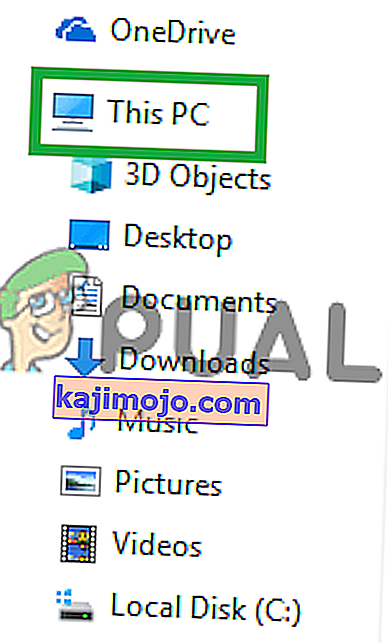
- Oikea - klikkaa nimeä ja USB Drive ja valitse ” Format ”.
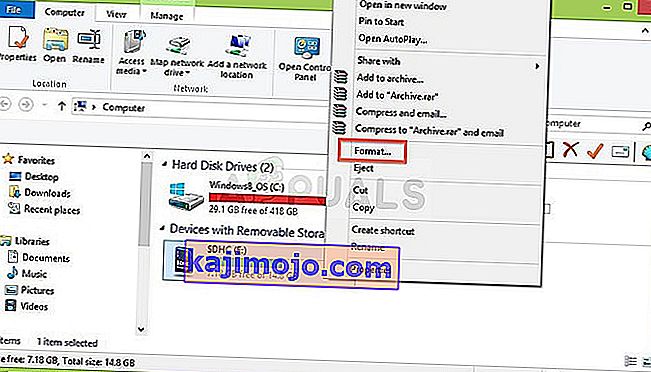
- Napsauta avattavaa " File System " -valikkoa ja valitse avattavasta valikosta " NTFS " tai " exFAT ".
Huomaa: Jos valitset “ NTFS ”, sinun on asennettava ylimääräinen ohjain MAC OS -tukea varten.
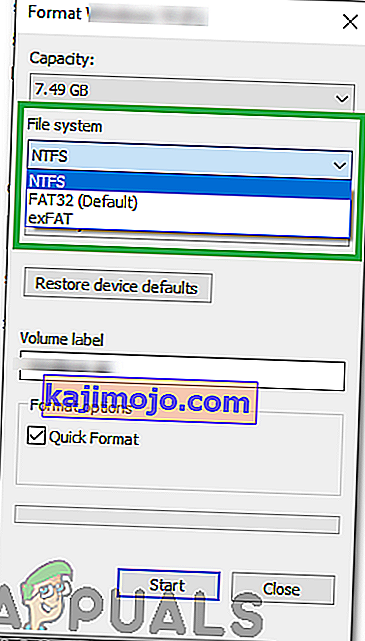
- Klikkaa aiheesta ” Start ” -painiketta muuttamatta muita vaihtoehtoja.
- Odota , että muoto on valmis, kopioi tiedosto USB: lle ja tarkista , jatkuuko ongelma.